Гиперссылки позволяют читателям более глубоко взаимодействовать с контентом, например, щелкнуть ссылку, чтобы перейти к соответствующему разделу или внешнему ресурсу, поскольку читатели могут получить доступ к более подробной информации через ссылки.
Вот 2 способа добавить гиперссылку в ваш флипбук.
Способ 1 #
• Нажмите [Связь] и отрегулируйте его размер и положение на холсте.
• Выберите время триггера [Срабатывать при щелчке/наведении курсора/уходе от мыши].
• Вставьте ссылку в поле.
• Нажмите [Сохранить/Просмотр] для сохранения/предварительного просмотра эффекта ваших настроек.
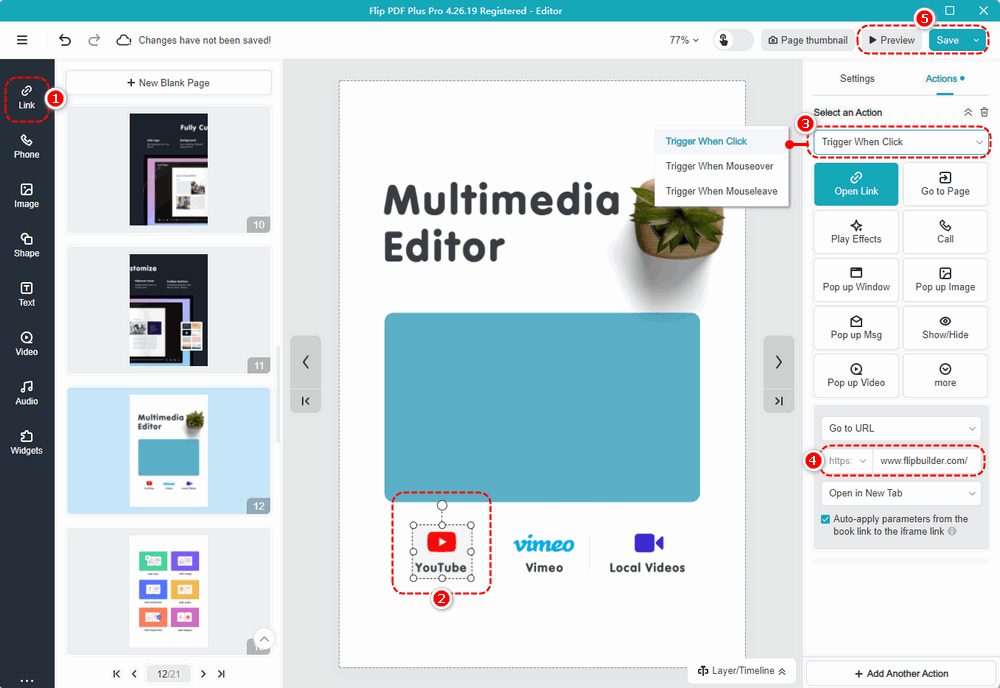
Эффект от вышеуказанных настроек следующий:
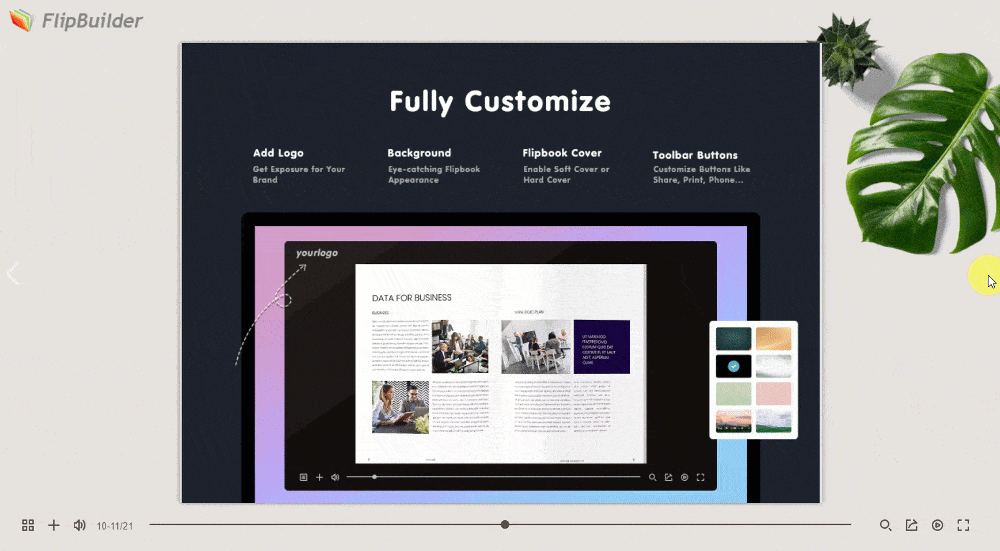
Способ 2 #
• Выберите элемент, например кнопку, текст или изображение, на холсте.
• Нажмите [Действие].
• Выберите время триггера [Срабатывать при щелчке/наведении курсора/уходе от мыши]
• Нажмите [Открыть ссылку].
• Вставьте свой URL-адрес в пустое поле.
• Нажмите [Сохранить/Просмотр] для сохранения/предварительного просмотра эффекта ваших настроек.
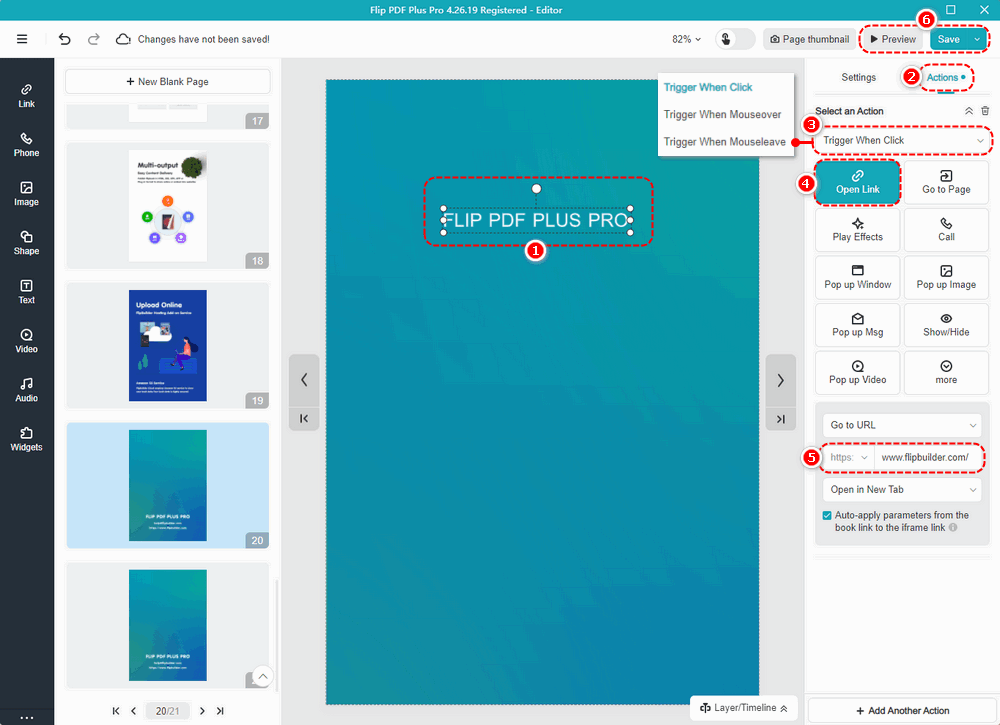
Эффект вышеуказанных настроек следующий:
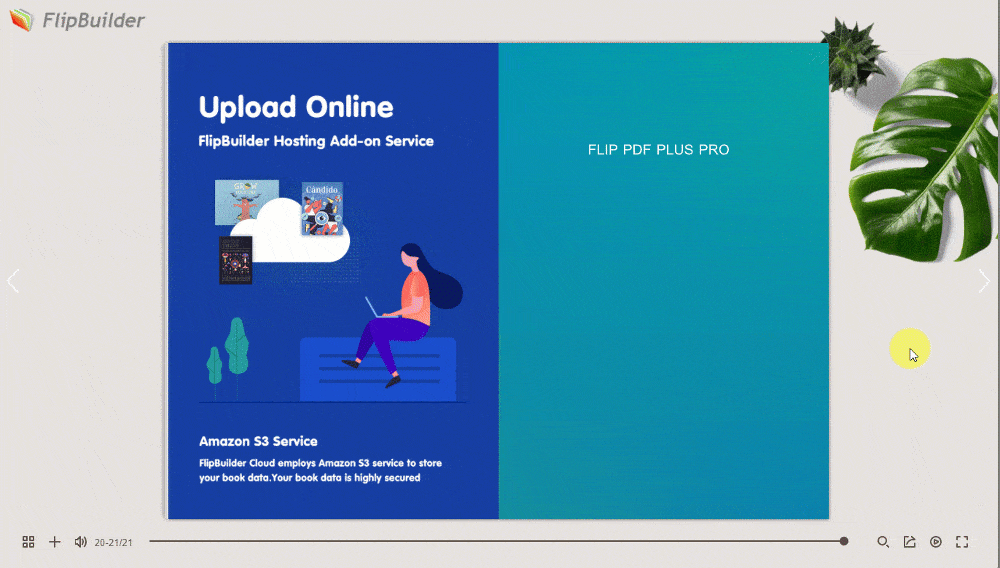
Примечание. Только «Flip PDF Plus Pro» и «Flip PDF Plus Corporate» поставляются с мультимедийным редактором.